Selle põhjuseks võib olla vigane toonerikassett
- Kui sinu printer prindib kogu lehtedele musti toone, põhjuseks võib olla mustuse kogunemine.
- Saate selle probleemi lahendada, asendades toonerikasseti.
- Teine kindel lahendus on printeri tõrkeotsingu käivitamine.

XINSTALLIMINE Klõpsates ALLALAADIMISE FAILIL
- Laadige alla Outbyte'i draiveri värskendus.
- Käivitage see oma arvutis et leida kõik probleemsed draiverid.
- Pärast seda klõpsake nuppu Värskenda ja rakenda valitud uusimate draiveriversioonide hankimiseks.
- OutByte Driver Updateri on alla laadinud 0 lugejad sel kuul.
See ei ole täiesti haruldane isegi parimad laserprinterid et jätta prinditud väljundile mustad jäljed. See paneb kasutajad mõtlema, miks nende printer prindib kogu lehtedele musti toone/plekke.
Kuigi seda võivad põhjustada erinevad tegurid, on seda tegelikult lihtne parandada ja selles juhendis näitame teile, kuidas seda teha.
Miks mu printer prindib musti plekke?
Allpool on toodud mõned põhjused, miks teie printer võib lehtedele musti toone/plekke printida.
- Määrdunud laserprinter: kui teie printerile jäävad mustad triibud, võib põhjuseks olla laserprinter määrdumine. Sügavpuhastus peaks siin asja ära ajama.
- Vigane toonerikassett: Mõnel juhul võib teie HP laserprinter jätta paberile laike, kuna toonerikassett on vigane. Probleemi lahendamiseks peate selle välja vahetama.
Mida ma saan teha, kui kas mu printer prindib lehtedele musti toone?
1. Puhastage laserprinter
- Proovige puhastada laserprinterit, mis jätab prinditud väljundile mustad jäljed. Selleks lülitage printer esmalt seinast välja.
- Eemaldage toonerikassett, nagu on kirjeldatud printeri juhendis.
- Pühkige toonerikassetilt tooner lapiga.
- Seejärel pühkige printeri sisemust õrnalt kandilise toonerlapiga, et eemaldada liigne tooner ja muu mustus selle sisepindadelt. Teise võimalusena saavad tooneri tolmuimejaga kasutajad neid tolmuimejaid kasutada oma printerite sisemuse puhastamiseks.

- Pühkige printeri rulle ja ülekanderihma (kui see on olemas) ebemevaba lapiga.
- Kasutajad saavad isopropüülalkoholi ja vatitikuga puhastada ka keerukamaid komponente, näiteks kaableid.
- Seejärel sisestage toonerikassett tagasi printerisse.
- Ühendage printer uuesti vooluvõrku ja proovige seejärel uuesti printida.
- Tagasilükkeklahv ei tööta? Kuidas seda parandada ja alternatiivid
- CTRL-klahv ei tööta? Kuidas seda lubada ja alternatiivid
2. Vahetage toonerikassett

Mõnel kasutajal võib olla vaja lekkivad toonerikassetid välja vahetada, kui nende prinditud lehtedele ilmuvad mustad märgid. Kontrollimaks, kas kassett lekib, eemaldage see printerist.
Seejärel asetage kassett tühjale A4 paberile. Raputage või koputage kassetti veidi, et näha, kas see eritab paberile toonerit. Kui jah, hankige uus toonerikassett ja sisestage see printerisse.
3. Avage printeri tõrkeotsing
- Windows 10 printeri tõrkeotsing võib samuti selgitada, miks printer jätab musti jälgi, ja võib isegi pakkuda teatud eraldusvõimet. Selle tõrkeotsingu avamiseks vajutage nuppu Windows klahv + S kiirklahvi, mis avab otsingukasti.
- Sisestage otsingu märksõnaks "tõrkeotsing" ja seejärel klõpsake nuppu Tõrkeotsingu seaded.
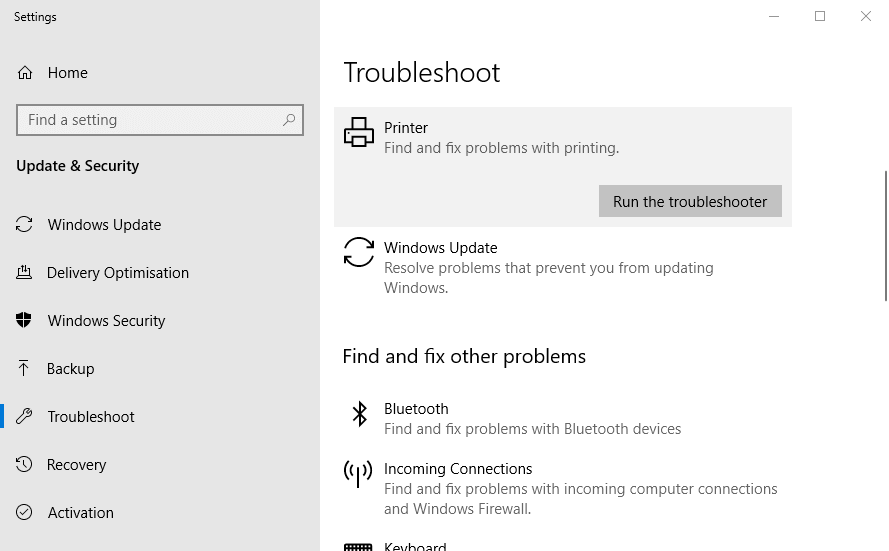
- Klõpsake jaotises Seaded nuppu Printer.
- Vajutage nuppu Käivitage see veaotsing nuppu, et avada otse allpool näidatud tõrkeotsing.

- Seejärel valige parandatav printer ja klõpsake nuppu Edasi nuppu. Tehke tõrkeotsingu tõrkeotsingu juhised.
Sellega saame lõpetada selle juhendi printeri kohta, mis prindib musti toone kogu lehtede probleemile. Peaksite saama selle probleemi lõplikult lahendada selles sisalduvate lahendustega.
Kui sinu laserprinter prindib musti varje, vaadake meie üksikasjalikku juhendit selle kiireks parandamiseks.
Andke meile allolevates kommentaarides teada lahendus, mis aitas teil selle probleemi lahendada.


